AI手绘教程商业插画人物绘制流程
- 格式:doc
- 大小:1.97 MB
- 文档页数:47
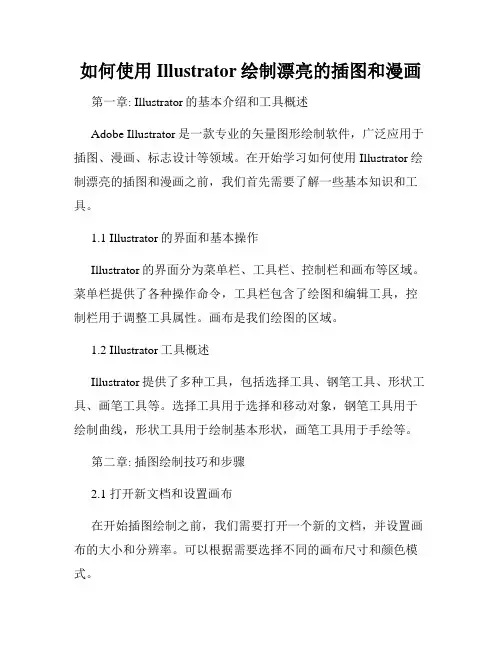
如何使用Illustrator绘制漂亮的插图和漫画第一章: Illustrator的基本介绍和工具概述Adobe Illustrator是一款专业的矢量图形绘制软件,广泛应用于插图、漫画、标志设计等领域。
在开始学习如何使用Illustrator绘制漂亮的插图和漫画之前,我们首先需要了解一些基本知识和工具。
1.1 Illustrator的界面和基本操作Illustrator的界面分为菜单栏、工具栏、控制栏和画布等区域。
菜单栏提供了各种操作命令,工具栏包含了绘图和编辑工具,控制栏用于调整工具属性。
画布是我们绘图的区域。
1.2 Illustrator工具概述Illustrator提供了多种工具,包括选择工具、钢笔工具、形状工具、画笔工具等。
选择工具用于选择和移动对象,钢笔工具用于绘制曲线,形状工具用于绘制基本形状,画笔工具用于手绘等。
第二章: 插图绘制技巧和步骤2.1 打开新文档和设置画布在开始插图绘制之前,我们需要打开一个新的文档,并设置画布的大小和分辨率。
可以根据需要选择不同的画布尺寸和颜色模式。
2.2 绘制基本形状和路径使用形状工具和钢笔工具可以绘制基本形状和路径。
形状工具包括矩形工具、椭圆工具、多边形工具等,通过单击和拖拽可以创建不同形状的对象。
钢笔工具需要通过点击和拖拽来创建曲线和路径。
2.3 添加颜色和渐变在插图绘制中,颜色和渐变是非常重要的因素。
可以使用填充工具和描边工具来设置对象的颜色和渐变。
同时,还可以使用调色板和颜色面板来选择自定义颜色。
2.4 添加细节和效果为了让插图更加生动和细致,可以使用Illustrator提供的各种效果和工具来添加细节。
比如使用涂鸦工具来手绘细节,使用羽化工具来创建柔和的边缘效果,使用阴影和高光工具来添加立体感等。
第三章: 漫画绘制技巧和步骤3.1 角色设计和构思漫画的重要组成部分是角色,角色的设计和构思对漫画的质量和情感表达具有重要影响。
在绘制漫画之前,我们需要首先设计好角色的外貌、性格和动作表情等。
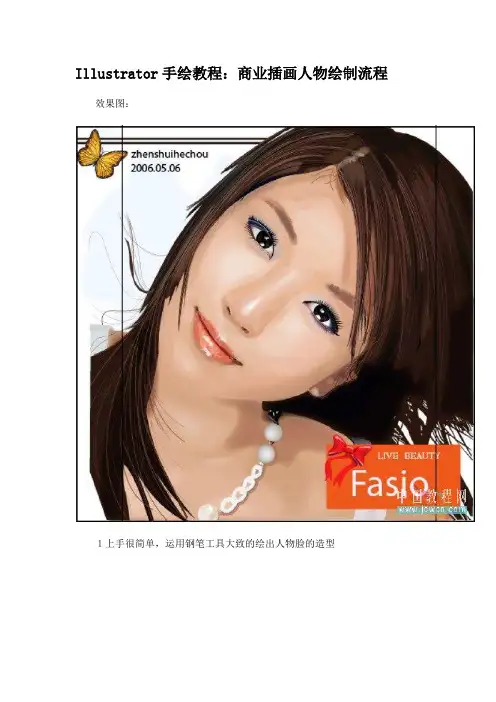
Illustrator手绘教程:商业插画人物绘制流程效果图:1上手很简单,运用钢笔工具大致的绘出人物脸的造型2在脸的底层加上一个受光影响的光影图层,脸的中间比较亮两变暗,运用渐变工具3这里光影效果额头比较亮,可以加个亮面,并且运用一些羽化效果,效果/风格化/羽化,设定值不要太高,2左右就可以了4大体固定眼睛,鼻子,嘴巴的位置5整体的五官定位完毕,接下来开始调整整体明暗6受光面和暗部的整体调整,多处运用到渐变工具和羽化效果以上是脸部整体的定位和明暗效果的绘画,接下来我们开始绘画具体的五官7眼睛的绘画:先用钢笔将眼睛的大体结构画出来,眼球,眼白,眼皮睫毛部分广州UI设计8加强眼睛的明暗部分,突出结构分界线9细致的用钢笔画出眼球,提亮高光部分,让眼睛明亮起来设计工作室10这里的光影运用黑白渐变就行了11最后加上眼睫毛就大致OK了设计工作室12这里可以点框选总图层调整下路径,特别是细微的地方可以改善下广州UI设计13右眼完成图14效果图14左眼线稿,方法同右眼一样15接下来我们来画鼻子:还是用钢笔大致做一个鼻子的底搞16绘画出大体的结构,鼻梁,鼻根,鼻孔17鼻尖部分加上高光,大致的明暗效果要展现出来18加上阴影,鼻子的边上加上过度处理,主要用了羽化和渐变19鼻子进行路径调整20完成的效果图21接小来我们来画嘴:同眼是用钢笔创建底稿22分出上嘴唇与下嘴唇23给嘴上色,这里不建议把颜色选太鲜艳,可能会粉掉广州界面设计24刻出交接线深圳UI设计25完成后的效果图设计工作室26眉毛的画法比较简单,这里用到最简单的方法就是直接点选画笔中的干画笔进行绘制,稍微画虚些,不要比眼睛夺主就行了服装批发深圳UI设计27给头发的地方加上底色,画黑色就行28开始绘画人物的身体部分,还是抓明暗29暗部化好就分亮部,图中为分好明暗后的路径图30脸部结构遗迹路径线的调整(这步多余,只是回顾效果)31开始描绘装饰品,这里的珍珠可以用圆形工具拉,大体明暗加一下有立体感就行了,不必太细致32接下来是苦活了,头发丝需要一根一根的加上去,用钢笔点选边框上色33把靠近面部的地方处理的细致些34后面的头发可以虚掉,稍微加些发丝就行了35调整路径36到了这里就基本上完成了,接小来就是加背景了~这里完全搞自己的喜好了设计工作室放大图1放大图237加上一些修饰深圳UI设计服装批发中国设计学堂。
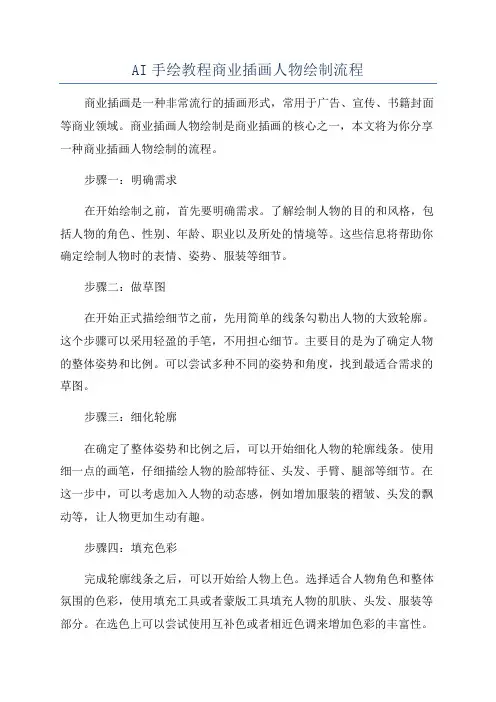
AI手绘教程商业插画人物绘制流程商业插画是一种非常流行的插画形式,常用于广告、宣传、书籍封面等商业领域。
商业插画人物绘制是商业插画的核心之一,本文将为你分享一种商业插画人物绘制的流程。
步骤一:明确需求在开始绘制之前,首先要明确需求。
了解绘制人物的目的和风格,包括人物的角色、性别、年龄、职业以及所处的情境等。
这些信息将帮助你确定绘制人物时的表情、姿势、服装等细节。
步骤二:做草图在开始正式描绘细节之前,先用简单的线条勾勒出人物的大致轮廓。
这个步骤可以采用轻盈的手笔,不用担心细节。
主要目的是为了确定人物的整体姿势和比例。
可以尝试多种不同的姿势和角度,找到最适合需求的草图。
步骤三:细化轮廓在确定了整体姿势和比例之后,可以开始细化人物的轮廓线条。
使用细一点的画笔,仔细描绘人物的脸部特征、头发、手臂、腿部等细节。
在这一步中,可以考虑加入人物的动态感,例如增加服装的褶皱、头发的飘动等,让人物更加生动有趣。
步骤四:填充色彩完成轮廓线条之后,可以开始给人物上色。
选择适合人物角色和整体氛围的色彩,使用填充工具或者蒙版工具填充人物的肌肤、头发、服装等部分。
在选色上可以尝试使用互补色或者相近色调来增加色彩的丰富性。
步骤五:添加细节上色完成后,可以继续为人物增加细节。
包括但不限于人物的面部表情、眉毛、眼睛、嘴巴、手部细节、头发纹理等。
可以使用细小的画笔,在人物的关键部位添加细致的线条或者纹理,使人物更加栩栩如生。
步骤六:校正和调整完成人物绘制之后,可以进行校正和调整。
查看整体画面,检查是否有不协调或不和谐之处,比如比例失调、色彩过于鲜艳或过于暗淡等。
可以进行适当的润色和调整,以达到预期的效果。
步骤七:最后效果在细节和调整完成之后,可以进行最后的效果渲染。
可以根据需求和个人风格,加入阴影、高光、光源等细节。
这一步可以通过添加透明度、使用柔和的画笔、涂抹工具等来实现。
最终目标是让人物看起来更真实、立体和富有层次感。
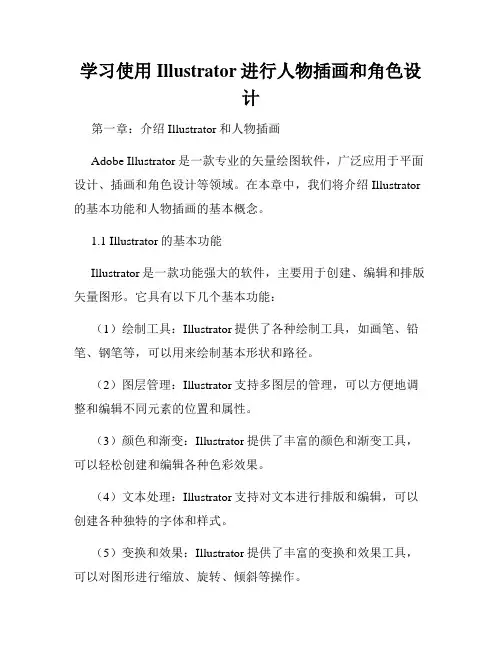
学习使用Illustrator进行人物插画和角色设计第一章:介绍Illustrator和人物插画Adobe Illustrator是一款专业的矢量绘图软件,广泛应用于平面设计、插画和角色设计等领域。
在本章中,我们将介绍Illustrator 的基本功能和人物插画的基本概念。
1.1 Illustrator的基本功能Illustrator是一款功能强大的软件,主要用于创建、编辑和排版矢量图形。
它具有以下几个基本功能:(1)绘制工具:Illustrator提供了各种绘制工具,如画笔、铅笔、钢笔等,可以用来绘制基本形状和路径。
(2)图层管理:Illustrator支持多图层的管理,可以方便地调整和编辑不同元素的位置和属性。
(3)颜色和渐变:Illustrator提供了丰富的颜色和渐变工具,可以轻松创建和编辑各种色彩效果。
(4)文本处理:Illustrator支持对文本进行排版和编辑,可以创建各种独特的字体和样式。
(5)变换和效果:Illustrator提供了丰富的变换和效果工具,可以对图形进行缩放、旋转、倾斜等操作。
1.2 人物插画的基本概念人物插画是指利用插图的方式来表现人物形象的绘画作品。
在人物插画中,通过精心构思和设计,可以给人物赋予独特的个性和魅力。
人物插画的角色设计则是指在插画中创造和塑造具体的角色形象,包括外貌、服装、表情等方面。
第二章:准备工作和线稿绘制在进行人物插画和角色设计之前,需要进行一些准备工作和线稿绘制。
本章将介绍如何准备工作和进行线稿的绘制。
2.1 素材收集和参考照片在进行人物插画和角色设计之前,可以通过收集素材和参考照片来帮助构思和设计人物形象。
可以通过互联网、书籍和实地观察等方式收集素材,从中汲取灵感和参考。
2.2 多角度线稿绘制在进行人物插画和角色设计时,首先需要进行线稿的绘制。
线稿是指通过简单的线条描绘人物形象的轮廓和基本特征。
可以使用Illustrator的画笔工具和绘制路径工具进行线稿的绘制。
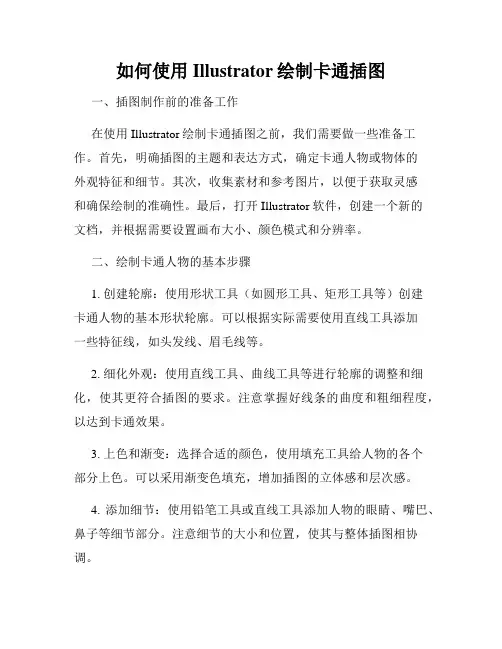
如何使用Illustrator绘制卡通插图一、插图制作前的准备工作在使用Illustrator绘制卡通插图之前,我们需要做一些准备工作。
首先,明确插图的主题和表达方式,确定卡通人物或物体的外观特征和细节。
其次,收集素材和参考图片,以便于获取灵感和确保绘制的准确性。
最后,打开Illustrator软件,创建一个新的文档,并根据需要设置画布大小、颜色模式和分辨率。
二、绘制卡通人物的基本步骤1. 创建轮廓:使用形状工具(如圆形工具、矩形工具等)创建卡通人物的基本形状轮廓。
可以根据实际需要使用直线工具添加一些特征线,如头发线、眉毛线等。
2. 细化外观:使用直线工具、曲线工具等进行轮廓的调整和细化,使其更符合插图的要求。
注意掌握好线条的曲度和粗细程度,以达到卡通效果。
3. 上色和渐变:选择合适的颜色,使用填充工具给人物的各个部分上色。
可以采用渐变色填充,增加插图的立体感和层次感。
4. 添加细节:使用铅笔工具或直线工具添加人物的眼睛、嘴巴、鼻子等细节部分。
注意细节的大小和位置,使其与整体插图相协调。
5. 润色和修饰:对绘制好的卡通人物进行润色和修饰,使其更加生动有趣。
可以使用画笔工具添加阴影、光线等效果,增加插图的立体感和质感。
三、绘制卡通物体的基本步骤1. 创建基本形状:使用形状工具创建卡通物体的基本形状,如圆形、矩形、三角形等。
可以根据实际需要进行形状的调整和变形。
2. 添加细节:使用直线工具、曲线工具等添加卡通物体的细节,如纹理、花纹等。
可以采用填充和描边的方式,增加物体的视觉效果。
3. 上色和渐变:使用填充工具选择合适的颜色对物体进行上色,并可以使用渐变工具添加渐变色效果。
同样可以调整线条的粗细和曲度,以增加插图的艺术感和效果。
4. 润色和修饰:对绘制好的卡通物体进行润色和修饰,可以使用画笔工具添加阴影、高光等效果,增加插图的层次感和立体感。
四、运用插件和工具增强插图效果1. 笔刷工具:使用Illustrator提供的各种笔刷工具,可以为插图添加不同的纹理、阴影和效果,使插图更加生动和有趣。
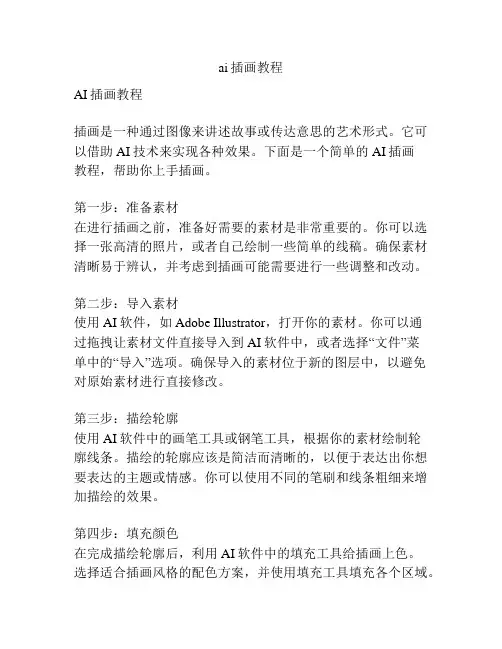
ai插画教程AI插画教程插画是一种通过图像来讲述故事或传达意思的艺术形式。
它可以借助AI技术来实现各种效果。
下面是一个简单的AI插画教程,帮助你上手插画。
第一步:准备素材在进行插画之前,准备好需要的素材是非常重要的。
你可以选择一张高清的照片,或者自己绘制一些简单的线稿。
确保素材清晰易于辨认,并考虑到插画可能需要进行一些调整和改动。
第二步:导入素材使用AI软件,如Adobe Illustrator,打开你的素材。
你可以通过拖拽让素材文件直接导入到AI软件中,或者选择“文件”菜单中的“导入”选项。
确保导入的素材位于新的图层中,以避免对原始素材进行直接修改。
第三步:描绘轮廓使用AI软件中的画笔工具或钢笔工具,根据你的素材绘制轮廓线条。
描绘的轮廓应该是简洁而清晰的,以便于表达出你想要表达的主题或情感。
你可以使用不同的笔刷和线条粗细来增加描绘的效果。
第四步:填充颜色在完成描绘轮廓后,利用AI软件中的填充工具给插画上色。
选择适合插画风格的配色方案,并使用填充工具填充各个区域。
你可以根据需要调整填充颜色的透明度和深浅,以增加绘画的层次感。
第五步:添加细节和纹理在基本的描绘和上色完成后,可以考虑添加更多的细节和纹理来增加插画的趣味性和丰富性。
使用AI软件中的纹理工具或其他插件,可以添加一些纹理效果,使插画更加生动和具有质感。
第六步:调整和完善完成插画后,进行一些必要的微调和完善。
通过调整颜色、亮度、对比度等参数,可以使插画更加饱满和立体。
同时,检查插画中的细节和线条是否完整,以保证最终效果的完美呈现。
总结:通过以上几个步骤,你可以使用AI软件来制作自己的插画作品。
记住,插画是一种个人表达方式,你可以根据自己的创意和风格来进行创作。
随着不断的练习和尝试,你的插画技巧将不断提高,创作的作品也将越来越出色。
愿你在AI插画的世界中获得无尽的乐趣!。
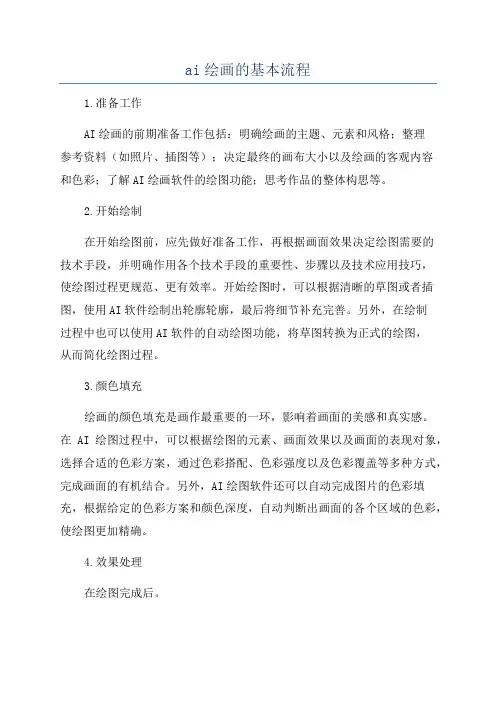
ai绘画的基本流程
1.准备工作
AI绘画的前期准备工作包括:明确绘画的主题、元素和风格;整理
参考资料(如照片、插图等);决定最终的画布大小以及绘画的客观内容
和色彩;了解AI绘画软件的绘图功能;思考作品的整体构思等。
2.开始绘制
在开始绘图前,应先做好准备工作,再根据画面效果决定绘图需要的
技术手段,并明确作用各个技术手段的重要性、步骤以及技术应用技巧,
使绘图过程更规范、更有效率。
开始绘图时,可以根据清晰的草图或者插图,使用AI软件绘制出轮廓轮廓,最后将细节补充完善。
另外,在绘制
过程中也可以使用AI软件的自动绘图功能,将草图转换为正式的绘图,
从而简化绘图过程。
3.颜色填充
绘画的颜色填充是画作最重要的一环,影响着画面的美感和真实感。
在AI绘图过程中,可以根据绘图的元素、画面效果以及画面的表现对象,选择合适的色彩方案,通过色彩搭配、色彩强度以及色彩覆盖等多种方式,完成画面的有机结合。
另外,AI绘图软件还可以自动完成图片的色彩填充,根据给定的色彩方案和颜色深度,自动判断出画面的各个区域的色彩,使绘图更加精确。
4.效果处理
在绘图完成后。
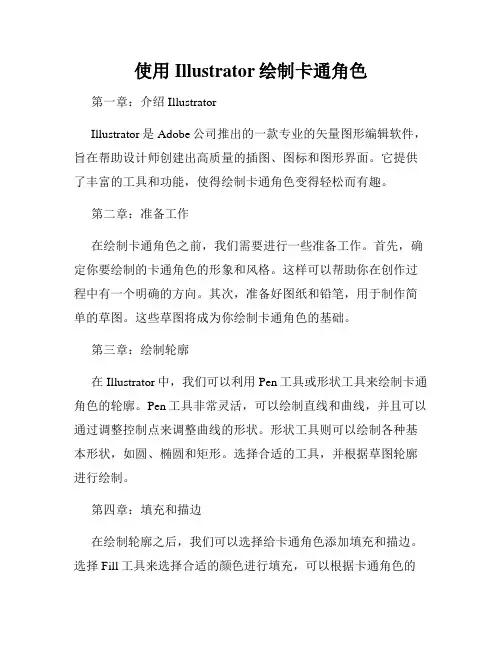
使用Illustrator绘制卡通角色第一章:介绍IllustratorIllustrator是Adobe公司推出的一款专业的矢量图形编辑软件,旨在帮助设计师创建出高质量的插图、图标和图形界面。
它提供了丰富的工具和功能,使得绘制卡通角色变得轻松而有趣。
第二章:准备工作在绘制卡通角色之前,我们需要进行一些准备工作。
首先,确定你要绘制的卡通角色的形象和风格。
这样可以帮助你在创作过程中有一个明确的方向。
其次,准备好图纸和铅笔,用于制作简单的草图。
这些草图将成为你绘制卡通角色的基础。
第三章:绘制轮廓在Illustrator中,我们可以利用Pen工具或形状工具来绘制卡通角色的轮廓。
Pen工具非常灵活,可以绘制直线和曲线,并且可以通过调整控制点来调整曲线的形状。
形状工具则可以绘制各种基本形状,如圆、椭圆和矩形。
选择合适的工具,并根据草图轮廓进行绘制。
第四章:填充和描边在绘制轮廓之后,我们可以选择给卡通角色添加填充和描边。
选择Fill工具来选择合适的颜色进行填充,可以根据卡通角色的特点和个性来选择颜色。
描边可以增加卡通角色的轮廓线条,选择Stroke工具来选择合适的线条颜色和粗细。
填充和描边的组合可以让卡通角色更加立体和生动。
第五章:绘制面部特征卡通角色的面部特征非常重要,它们可以表达角色的情感和个性。
在Illustrator中,我们可以利用多种工具来绘制面部特征,如眼睛、鼻子和嘴巴。
使用Pen工具来绘制这些特征的轮廓,然后使用填充和描边来添加细节和色彩。
注意保持比例和对称,这样可以让卡通角色更加可爱和吸引人。
第六章:添加细节除了面部特征,我们还可以给卡通角色添加其他细节,如头发、衣服和配饰。
在Illustrator中,我们可以利用Pen工具或形状工具来绘制这些细节。
通过调整颜色、填充和描边,可以让细节更加丰富和突出。
记住要根据卡通角色的风格和形象来添加细节,保持整体的协调和统一。
第七章:阴影和高光为了增加卡通角色的立体感,我们可以在Illustrator中添加阴影和高光效果。
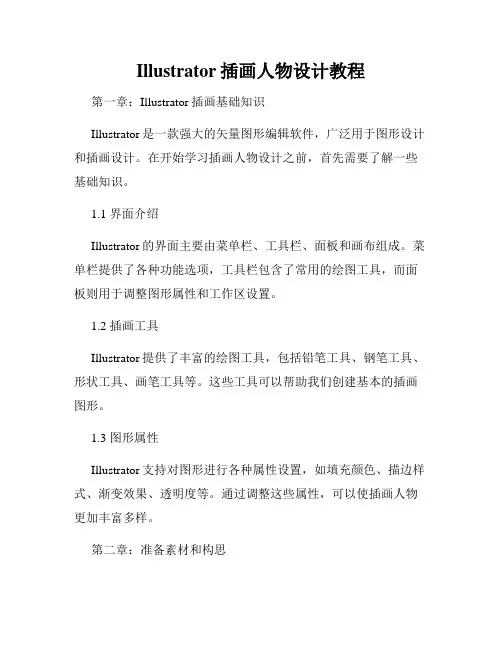
Illustrator插画人物设计教程第一章:Illustrator插画基础知识Illustrator是一款强大的矢量图形编辑软件,广泛用于图形设计和插画设计。
在开始学习插画人物设计之前,首先需要了解一些基础知识。
1.1 界面介绍Illustrator的界面主要由菜单栏、工具栏、面板和画布组成。
菜单栏提供了各种功能选项,工具栏包含了常用的绘图工具,而面板则用于调整图形属性和工作区设置。
1.2 插画工具Illustrator提供了丰富的绘图工具,包括铅笔工具、钢笔工具、形状工具、画笔工具等。
这些工具可以帮助我们创建基本的插画图形。
1.3 图形属性Illustrator支持对图形进行各种属性设置,如填充颜色、描边样式、渐变效果、透明度等。
通过调整这些属性,可以使插画人物更加丰富多样。
第二章:准备素材和构思2.1 寻找灵感在进行插画人物设计之前,我们需要先寻找灵感。
可以通过观察周围的事物、浏览其他优秀的插画作品、借鉴各种图像素材等来获得灵感。
2.2 素材准备除了灵感,我们还需要一些元素素材来辅助插画人物的设计。
可以通过拍摄照片、进行手绘草图、下载图片等方式来获取所需要的素材。
2.3 角色构思在设计插画人物之前,我们需要对角色进行构思。
要考虑人物的外貌特征、性格特点、表情动作等方面,以使角色更加生动有趣。
第三章:插画人物绘制3.1 线条绘制使用Illustrator的钢笔工具可以绘制出曲线和直线,通过调整控制点可以使线条更加平滑。
可以根据人物的轮廓进行线条的绘制。
3.2 填充和描边在绘制完线条后,可以根据需要进行填充和描边。
可以选择不同的颜色、渐变或纹理来为插画人物增加细节。
3.3 形状绘制除了使用线条进行绘制,还可以利用Illustrator的形状工具创建各种基本形状,如圆形、矩形、多边形等。
这些形状可以用于插画人物的身体部分。
3.4 路径操作Illustrator提供了许多路径操作工具,如切割、旋转、缩放、镜像等。
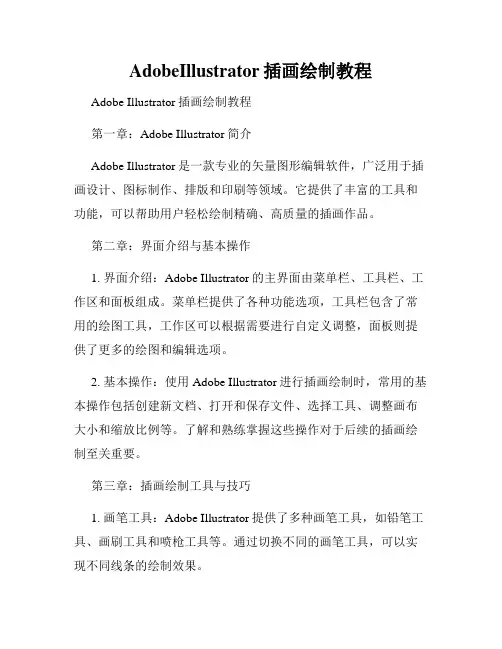
AdobeIllustrator插画绘制教程Adobe Illustrator插画绘制教程第一章:Adobe Illustrator简介Adobe Illustrator是一款专业的矢量图形编辑软件,广泛用于插画设计、图标制作、排版和印刷等领域。
它提供了丰富的工具和功能,可以帮助用户轻松绘制精确、高质量的插画作品。
第二章:界面介绍与基本操作1. 界面介绍:Adobe Illustrator的主界面由菜单栏、工具栏、工作区和面板组成。
菜单栏提供了各种功能选项,工具栏包含了常用的绘图工具,工作区可以根据需要进行自定义调整,面板则提供了更多的绘图和编辑选项。
2. 基本操作:使用Adobe Illustrator进行插画绘制时,常用的基本操作包括创建新文档、打开和保存文件、选择工具、调整画布大小和缩放比例等。
了解和熟练掌握这些操作对于后续的插画绘制至关重要。
第三章:插画绘制工具与技巧1. 画笔工具:Adobe Illustrator提供了多种画笔工具,如铅笔工具、画刷工具和喷枪工具等。
通过切换不同的画笔工具,可以实现不同线条的绘制效果。
2. 形状工具:矩形工具、椭圆工具和多边形工具等形状工具可以帮助用户快速绘制各种形状。
通过调整形状的属性和参数,进一步定制所需的插画元素。
3. 渐变工具:渐变工具可以创建平滑过渡的颜色效果。
用户可以选择不同的渐变类型、颜色和方向,使插画作品更加丰富多彩。
第四章:图层管理与组织1. 图层管理:使用图层可以帮助用户更好地组织插画元素和编辑内容。
用户可以创建、重命名和删除图层,调整图层的显示顺序和可见性,并进行锁定和隐藏等操作。
2. 图层样式:通过应用图层样式,如阴影、边框和透明度等效果,可以使插画作品更具立体感和层次感。
3. 分组和复制:通过分组和复制功能,可以将多个图形元素组合在一起,形成整体插画。
用户可以选择多个元素进行分组,并复制多个相同或相似的元素,简化绘制过程。
第五章:插画绘制技巧与方法1. 参考和素材收集:在插画绘制过程中,参考和素材的收集和利用非常重要。
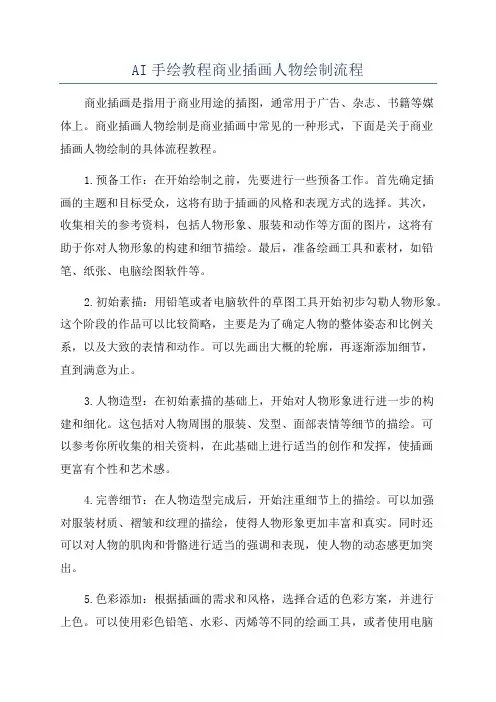
AI手绘教程商业插画人物绘制流程商业插画是指用于商业用途的插图,通常用于广告、杂志、书籍等媒体上。
商业插画人物绘制是商业插画中常见的一种形式,下面是关于商业插画人物绘制的具体流程教程。
1.预备工作:在开始绘制之前,先要进行一些预备工作。
首先确定插画的主题和目标受众,这将有助于插画的风格和表现方式的选择。
其次,收集相关的参考资料,包括人物形象、服装和动作等方面的图片,这将有助于你对人物形象的构建和细节描绘。
最后,准备绘画工具和素材,如铅笔、纸张、电脑绘图软件等。
2.初始素描:用铅笔或者电脑软件的草图工具开始初步勾勒人物形象。
这个阶段的作品可以比较简略,主要是为了确定人物的整体姿态和比例关系,以及大致的表情和动作。
可以先画出大概的轮廓,再逐渐添加细节,直到满意为止。
3.人物造型:在初始素描的基础上,开始对人物形象进行进一步的构建和细化。
这包括对人物周围的服装、发型、面部表情等细节的描绘。
可以参考你所收集的相关资料,在此基础上进行适当的创作和发挥,使插画更富有个性和艺术感。
4.完善细节:在人物造型完成后,开始注重细节上的描绘。
可以加强对服装材质、褶皱和纹理的描绘,使得人物形象更加丰富和真实。
同时还可以对人物的肌肉和骨骼进行适当的强调和表现,使人物的动态感更加突出。
5.色彩添加:根据插画的需求和风格,选择合适的色彩方案,并进行上色。
可以使用彩色铅笔、水彩、丙烯等不同的绘画工具,或者使用电脑绘图软件进行数码上色。
在选择色彩时要注意保持整体色调的协调性,同时也要注重细节上的色彩变化和层次感的营造。
6.光影处理:在色彩添加完成后,可以进行光影的处理,以增强人物形象的立体感和真实感。
可以通过添加阴影、高光、反射光等元素,使插画人物在光线的照射下更加生动有趣。
7.背景设计:根据插画的需要,可以添加适当的背景。
背景的设计要考虑和人物形象的相互呼应和辅助,以及整体插画的视觉效果。
可以根据插画的主题选择相应的场景和元素,并进行构图和色彩上的设计。
如何使用Illustrator绘制卡通角色和插图第一章:Illustrator简介Illustrator是一款强大的矢量绘图软件,广泛应用于插图、卡通角色设计和平面设计等领域。
在本章中,我们将介绍Illustrator的基本概念和界面布局,为后续的绘制工作打下基础。
第二章:角色设计准备工作在绘制卡通角色之前,我们需要进行一些准备工作。
本章将讲解如何收集参考素材,包括查找相关图片和研究其他作品。
同时,还将介绍如何构思角色的外貌特征和个性特点,为角色设计做好铺垫。
第三章:绘制角色轮廓本章将讲解如何使用Illustrator的描边工具和闭合路径工具,在角色设计中绘制轮廓线条。
重点介绍如何运用曲线画笔工具绘制流畅的曲线,以及如何使用节点选择工具调整路径。
第四章:填充与着色在绘制完角色的轮廓之后,我们可以着手为角色填充颜色。
本章将详细介绍如何使用填充工具和渐变工具来给角色上色,并探讨如何选择适合的颜色搭配以及如何运用渐变来增加立体感。
第五章:加入细节与特征角色的特征和细节是其形象的关键部分。
本章将讲解如何使用形状工具和画笔工具添加角色的眼睛、嘴巴、头发等特征,以及如何运用阴影和高光来增加细节效果。
第六章:运用图层管理图层管理是Illustrator中非常重要的一环,它能够帮助我们更好地组织角色的各个部分。
本章将介绍如何使用图层工具创建、管理和编辑图层,以及如何利用图层效果来调整角色的绘制顺序和外观。
第七章:利用形状库与样式Illustrator提供了丰富的形状库和样式库,可以帮助我们快速创建复杂的图形效果。
本章将介绍如何利用形状库和样式库来设计角色的服装、配饰等细节,以及如何自定义样式以满足特定需求。
第八章:导出与输出绘制卡通角色完成后,我们需要将其导出为可用于不同应用场景的文件格式。
本章将详细介绍如何使用Illustrator的导出功能,包括导出为常见的图片格式和可编辑的矢量文件格式。
结语通过本文的学习,你将掌握使用Illustrator绘制卡通角色和插图的基本步骤和技巧。
ai手绘教程AI手绘教程手绘是一门有趣且有创造力的艺术形式,可以帮助我们表达自己的感受和想法。
如今,随着人工智能的发展,我们甚至可以利用AI的帮助来进行手绘。
下面是一个简单的AI手绘教程,帮助你入门。
1. 选择适当的工具和软件首先,你需要选择适合你的手绘工具和软件。
一些常见的手绘工具包括铅笔、彩色铅笔、软笔、水彩笔等。
而在数字手绘方面,你可以使用一些专业绘图软件,如Adobe Photoshop或Autodesk Sketchbook等。
2. 准备素材和参考图像在开始手绘之前,准备好你所需的素材和参考图像是非常重要的。
你可以选择一张你喜欢的照片或者其他艺术作品作为你手绘的参考。
这将帮助你更好地理解形状、颜色、光影等要素。
3. 设定画面的基本结构用简单的线条和几何形状来构建画面的基本结构。
这可以帮助你在手绘过程中保持整体的平衡和比例。
4. 添加细节和纹理一旦你完成了基本的结构,你可以开始添加更多的细节和纹理。
你可以使用交叉线条来添加阴影和明暗效果,或者使用不同的铅笔来创造不同的纹理。
5. 着色和混合在你的手绘中添加颜色是一个重要的步骤。
你可以使用彩色铅笔、水彩笔或者数字绘图软件来进行着色。
在着色过程中,尝试使用不同的色彩和混合技巧,以达到想要的效果。
6. 细节和修饰最后,你可以添加一些细节和修饰来使你的作品更加生动和有趣。
你可以使用细线笔来勾勒出细小的轮廓或者添加一些装饰性的元素。
以上是一个简单的AI手绘教程。
手绘是一个需要不断练习和探索的艺术形式,希望这个教程能够帮助你入门,并激发你对艺术的兴趣和热情。
如何使用Illustrator创作插图和矢量艺术一、引言Adobe Illustrator是一款专业的矢量图形创作工具,广泛应用于插图、标志设计、海报制作等领域。
本文将介绍如何使用Illustrator创作插图和矢量艺术,帮助读者掌握基本的操作技巧和创作方法。
二、基本操作1. 创建新文档在打开Illustrator后,选择"文件"-> "新建",根据需要设置画布尺寸、颜色模式等参数,点击"创建"即可。
2. 绘制基本图形Illustrator提供了多种绘图工具,如矩形工具、椭圆工具、铅笔工具等。
通过这些工具可以绘制各种基本图形,例如方形、圆形、多边形等。
3. 使用路径工具路径工具是Illustrator的核心工具之一,通过它可以创建或编辑图形的路径。
在绘制图形时,通过拖拽路径工具可以调整图形的形状,通过添加或删除锚点可以修改路径。
4. 使用填充和描边在创作插图时,可以为图形添加填充和描边效果。
在Illustrator 中,选择图形后,可以通过面板中的属性设置区域,选择颜色、样式和线宽。
三、高级操作1. 混色和渐变Illustrator提供了丰富的混色和渐变功能,可以实现图形的色彩过渡效果。
通过选择图形后,点击属性设置区域中的渐变工具,可以选择线性渐变或径向渐变,并自定义颜色和过渡方式。
2. 使用图层功能图层是Illustrator中的一个重要概念,可以将不同元素分别放置在不同的图层上,方便调整和编辑。
创建新的图层、隐藏或显示图层、调整图层的顺序等操作可以通过图层面板完成。
3. 添加文字和效果在插图创作过程中,可能需要添加文字说明或特殊的效果。
在Illustrator中,可以通过选择文本工具,点击画布后添加文字,并通过各种文本效果和样式进行美化。
四、技巧和辅助工具1. 快捷键的使用Illustrator提供了丰富的快捷键,可以提高工作效率。
使用Illustrator绘制卡通形象教程引言卡通形象在现代设计领域中非常流行,其可爱、活泼的特点深受大众喜爱。
在这篇教程中,我们将介绍如何使用Illustrator软件绘制卡通形象。
本教程将以步骤的形式展示每个绘制过程,并提供必要的技巧和技巧。
无需任何绘画经验,只需跟随指导,您也可以绘制出出色的卡通形象。
第一章:准备工作在开始绘制卡通形象之前,我们需要做一些准备工作。
首先,打开Illustrator软件,并创建一个新的文档。
确定文档的尺寸和分辨率,适应您的绘制需求。
根据需要选择颜色模式,并设置背景颜色。
第二章:绘制轮廓在绘制卡通形象之前,我们首先需要绘制轮廓。
选择绘制工具,例如铅笔或钢笔工具,根据您设想的形象,绘制头部、身体和四肢的轮廓线条。
请记住,卡通形象通常具有夸张的特征,所以不要害怕尝试各种形状和比例。
第三章:填充颜色完成轮廓后,我们可以开始给卡通形象上色。
选择填充工具,并选择您喜欢的颜色。
用鼠标点击形状内的区域,填充所选颜色。
同样,卡通形象的颜色可以根据个人喜好和设计需求进行选择。
您还可以使用渐变工具添加渐变效果,增加形象的立体感。
第四章:添加细节为了使卡通形象看起来更加生动和丰满,我们需要添加一些细节。
选择绘制工具,例如圆形或椭圆工具,在脸部绘制眼睛、嘴巴和鼻子。
您可以通过修改形状和颜色来调整这些细节的外观。
另外,您还可以使用线条工具添加眉毛、眼睛和嘴巴的轮廓线条。
第五章:完善形象为了使卡通形象更加完整和有趣,我们可以添加一些其他元素。
例如,您可以选择绘制工具,在形象周围绘制头发或背景场景。
您还可以在卡通形象下方绘制阴影或投影,以增加立体感。
通过添加适当的细节和背景元素,您将能够创造出一个更加生动和丰富的卡通形象。
第六章:调整和修改一旦完成绘图过程,并且对卡通形象感到满意,我们可以开始对其进行调整和修改。
通过选择形状和颜色,您可以对整个形象进行修改。
您还可以通过变换工具调整形象的大小、旋转或倾斜,以满足设计需求。
AI手绘教程商业插画人物绘制流程成效图:1上手专门简单,运用钢笔工具大致的绘出人物脸的造型2在脸的底层加上一个受光阻碍的光影图层,脸的中间比较亮两变暗,运用渐变工具3那个地点光影成效头顶比较亮,能够加个亮面,同时运用一些羽化成效,成效/风格化/羽化,设定值不要太高,2左右就能够了4大体固定眼睛,鼻子,嘴巴的位置5整体的五官定位完毕,接下来开始调整整体明暗6受光面和暗部的整体调整,多处运用到渐变工具和羽化成效以上是脸部整体的定位和明暗成效的绘画,接下来我们开始绘画具体的五官7眼睛的绘画:先用钢笔将眼睛的大体结构画出来,眼球,眼白,眼皮睫毛部分8加大眼睛的明暗部分,突出结构分界线9细致的用钢笔画出眼球,提亮高光部分,让眼睛明亮起来10那个地点的光影运用黑白渐变就行了11最后加上眼睫毛就大致OK了12那个地点能够点框选总图层调整下路径,专门是细微的地点能够改善下13右眼完成图14成效图14左眼线稿,方法同右眼一样15接下来我们来画鼻子:依旧用钢笔大致做一个鼻子的底搞16绘画出大体的结构,鼻梁,鼻根,鼻孔17鼻尖部分加上高光,大致的明暗成效要展现出来18加上阴影,鼻子的边上加上过度处理,要紧用了羽化和渐变19鼻子进行路径调整20完成的成效图21接小来我们来画嘴:同眼是用钢笔创建底稿22分出上嘴唇与下嘴唇23给嘴上色,那个地点不建议把颜色选太鲜艳,可能会粉掉24刻出交接线25完成后的成效图27给头发的地点加上底色,画黑色就行28开始绘画人物的躯体部分,依旧抓明暗29暗部化好就分亮部,图中为分好明暗后的路径图30脸部结构遗迹路径线的调整(这步余外,只是回忆成效)31开始描画装饰品,那个地点的珍宝能够用圆形工具拉,大体明暗加一下有立体感就行了,不必太细致32接下来是苦活了,头发丝需要一根一根的加上去,用钢笔点选边框上色33把靠近面部的地点处理的细致些34后面的头发能够虚掉,略微加些发丝就行了35调整路径36到了那个地点就差不多上完成了,接小来确实是加背景了~那个地点完全搞自己的喜好了放大图1放大图237加上一些修饰。
Illustrator手绘教程:商业插画人物绘制流程效果图:
1上手很简单,运用钢笔工具大致的绘出人物脸的造型
2在脸的底层加上一个受光影响的光影图层,脸的中间比较亮两变暗,运用渐变工具
3这里光影效果额头比较亮,可以加个亮面,并且运用一些羽化效果,效果/风格化/羽化,设定值不要太高,2左右就可以了
4大体固定眼睛,鼻子,嘴巴的位置
5整体的五官定位完毕,接下来开始调整整体明暗
6受光面和暗部的整体调整,多处运用到渐变工具和羽化效果
以上是脸部整体的定位和明暗效果的绘画,接下来我们开始绘画具体的五官
7眼睛的绘画:先用钢笔将眼睛的大体结构画出来,眼球,眼白,眼皮睫毛部分
8加强眼睛的明暗部分,突出结构分界线
9细致的用钢笔画出眼球,提亮高光部分,让眼睛明亮起来
10这里的光影运用黑白渐变就行了
11最后加上眼睫毛就大致OK了
12这里可以点框选总图层调整下路径,特别是细微的地方可以改善下
13右眼完成图
14效果图
14左眼线稿,方法同右眼一样
15接下来我们来画鼻子:还是用钢笔大致做一个鼻子的底搞
16绘画出大体的结构,鼻梁,鼻根,鼻孔
17鼻尖部分加上高光,大致的明暗效果要展现出来
18加上阴影,鼻子的边上加上过度处理,主要用了羽化和渐变
19鼻子进行路径调整
20完成的效果图
21接小来我们来画嘴:同眼是用钢笔创建底稿
22分出上嘴唇与下嘴唇
23给嘴上色,这里不建议把颜色选太鲜艳,可能会粉掉
24刻出交接线
25完成后的效果图
26眉毛的画法比较简单,这里用到最简单的方法就是直接点选画笔中的干画笔进行绘制,稍微画虚些,不要比眼睛夺主就行了
27给头发的地方加上底色,画黑色就行
28开始绘画人物的身体部分,还是抓明暗
29暗部化好就分亮部,图中为分好明暗后的路径图
30脸部结构遗迹路径线的调整(这步多余,只是回顾效果)
31开始描绘装饰品,这里的珍珠可以用圆形工具拉,大体明暗加一下有立体感就行了,不必太细致
32接下来是苦活了,头发丝需要一根一根的加上去,用钢笔点选边框上色
33把靠近面部的地方处理的细致些
34后面的头发可以虚掉,稍微加些发丝就行了
35调整路径
36到了这里就基本上完成了,接小来就是加背景了~这里完全搞自己的喜好了
放大图1
放大图2
37加上一些修饰。